Tā kā Valorant ir otrā Riot spēle pēc tās grāvēja League of Legends, tā noteikti ir jāspēlē visiem FPS faniem. Taču nesen mēs saņēmām daudzus ziņojumus, kuros tas teikts Valorant nedarbosies datorā . Ja jums ir viena un tā pati problēma, neuztraucieties. Pēc mūsu lietotāju domām, to parasti var labot tikai ar dažiem klikšķiem.
Pirms sākat
Pirms dodaties tālāk, vispirms mēģiniet restartējot datoru un redzēt, kā tas notiek. Jums arī jāpārliecinās, vai jūsu dators atbilst minimālajām prasībām:
Minimālās prasības Valorant (30 FPS):
| Operētājsistēma: | Windows 7/8/10 64 bitu |
| Procesors: | Intel Core 2 DUO E8400 |
| Atmiņa: | 4 GB RAM |
| Grafikas karte: | Intel HD 4000 |
Ja esat to jau izdarījis, varat pāriet uz tālāk sniegto papildu problēmu novēršanu.
Izmēģiniet šos labojumus:
Šeit ir sniegti papildu labojumi jūsu vajadzībām Valorant nav palaišanas problēma . Jums, iespējams, nav jāizmēģina tie visi, vienkārši izstrādājiet sarakstu, līdz atrodat to, kas izpilda šo triku.
- Mainiet datora izšķirtspēju
- Palaidiet Valorant saderīgā režīmā
- Palaidiet Valorant kā administratoru
- Aizveriet visus ar Riot saistītos procesus
- Īslaicīgi atspējojiet pretvīrusu
- Šī spēle nav pieejama jūsu operētājsistēmā
- Saskaņā Mērogs un izkārtojums sadaļā atlasiet opciju nolaižamajā izvēlnē.

- Izvēlieties a zemāks izšķirtspēju.

- Palaidiet Driver Easy, pēc tam noklikšķiniet uz Skenēt tagad . Pēc tam Driver Easy skenēs jūsu datoru un noteiks visus draiverus, kas radīs problēmas.

- Klikšķis Atjaunot visu lai automātiski lejupielādētu un instalētu pareizo versiju visi draiveri, kas jūsu sistēmā trūkst vai ir novecojuši.
(Tas prasa Pro versija - jums tiks piedāvāts jaunināt, noklikšķinot uz Atjaunināt visu. Ja nevēlaties maksāt par Pro versiju, joprojām varat lejupielādēt un instalēt visus nepieciešamos draiverus, izmantojot bezmaksas versiju; jums tie vienkārši jālejupielādē pa vienam un manuāli jāinstalē parastajā Windows veidā.)
 Programmas Driver Easy Pro versija nāk ar pilnu tehnisko atbalstu. Ja nepieciešama palīdzība, lūdzu, sazinieties Driver Easy atbalsta komanda plkst support@letmeknow.ch .
Programmas Driver Easy Pro versija nāk ar pilnu tehnisko atbalstu. Ja nepieciešama palīdzība, lūdzu, sazinieties Driver Easy atbalsta komanda plkst support@letmeknow.ch . - Darbvirsmā, ar peles labo pogu noklikšķiniet ikonu Valorant un atlasiet Īpašības .

- Izvēlieties Saderība cilne. Zem Saderības režīms sadaļa, pārbaudīt kaste iepriekš Palaidiet šo programmu saderības režīmā . Ja izmantojat operētājsistēmu Windows 10, iestatiet to uz Windows 8 . Ja izmantojat operētājsistēmu Windows 8, iestatiet to uz Windows 7. Noklikšķiniet uz labi pabeigt.

- Darbvirsmā, ar peles labo pogu noklikšķiniet ikonu Valorant un atlasiet Izpildīt kā administratoram .

Ja jūs varat sākt spēli šādā veidā , turpiniet ar nākamo darbību, lai iestatītu Valorant vienmēr darboties administratora režīmā. Ja problēma joprojām pastāv , lūdzu, pārejiet pie nākamās metodes. - Darbvirsmā, ar peles labo pogu noklikšķiniet ikonu Valorant un atlasiet Īpašības .

- Izvēlieties Saderība cilne. Zem Iestatījumi sadaļa, pārbaudīt kaste iepriekš Palaidiet šo programmu kā administratoru . Klikšķis labi pabeigt.

- Palaidiet Valorant un pārbaudiet, vai varat pieteikties.
- Kad esat izgājis no visiem ar nemieriem saistītajiem procesiem, palaist Valorant un pārbaudiet, vai joprojām ir kļūdas.
- Tastatūrā nospiediet Win+I (Windows logotipa taustiņu un taustiņu I), lai atvērtu Windows iestatījumus. Klikšķis Atjaunināšana un drošība .

- Kreisajā rūtī noklikšķiniet uz Windows drošība . Pēc tam atlasiet Aizsardzība pret vīrusiem un draudiem .

- Ritiniet līdz Vīrusu un draudu aizsardzības iestatījumi sadaļu un noklikšķiniet uz Pārvaldīt iestatījumus .

- Saskaņā Reālā laika aizsardzība sadaļā noklikšķiniet uz pārslēgšanas pogas un pagrieziet to uz Izslēgts .

- Tagad pārbaudiet, vai varat palaist Valorant.
- Tastatūrā nospiediet Ctrl+Shift+Esc atvērt Uzdevumu pārvaldnieks . Pēc tam ar peles labo pogu noklikšķiniet NOVĒRTĒŠANA un atlasiet Beigt uzdevumu .

- Nospiediet Win+R lai izsauktu lodziņu Palaist, pēc tam ierakstiet vai ielīmējiet %localappdata%VALORANTSaglabāts un nospiediet Ievadiet .

- Dzēsiet visus mapē esošos failus Konfig un Baļķi mapi. Pēc tam restartējiet datoru un pārbaudiet, vai Valorant tiek palaists tagad.
- Tastatūrā nospiediet Ctrl+Shift+Esc kopā, lai atvērtu Uzdevumu pārvaldnieks . Dodieties uz Performance cilne, noklikšķiniet Atvērt resursu monitoru .

- Resursu pārraudzītājā dodieties uz Atmiņa cilne. Iekš Fiziskā atmiņa sadaļu, jūs redzēsit pašreizējo atmiņas lietojumu. Pārbaudiet, vai Gaidīšanas atmiņa aizņem pārāk daudz no jūsu kopējās RAM.

- Gaidīšanas režīma atmiņu var iztukšot manuāli.
Pirmkārt, lejupielādējiet EmptyStandbyList . Šis ir komandrindas rīks, kas var palīdzēt iztukšot gaidstāves atmiņu. - Kad esat lejupielādējis, ar peles labo pogu noklikšķiniet uz EmptyStandbyList programmu un atlasiet Palaist kā administrators .

- Atgriezties uz Resursu monitors un pārbaudiet, vai gaidīšanas režīma atmiņa ir iztīrīta. Pēc tam varat pārbaudīt, vai problēma joprojām pastāv.
- Ar peles labo pogu noklikšķiniet EmptySandbyList.exe un atlasiet Īpašums .

- Dodieties uz Saderība cilnē atzīmējiet izvēles rūtiņu blakus Palaidiet šo programmu kā administratoru . Klikšķis labi .

- Tastatūrā nospiediet Win+R lai piesauktu Skrien kaste. Ierakstiet vai ielīmējiet taskchd.msc un noklikšķiniet labi .

- Labajā rūtī atlasiet Izveidot uzdevumu .

- Iekš Vārds sadaļu, ierakstiet vai ielīmējiet Tukša gaidstāves atmiņa . Pēc tam noklikšķiniet Mainīt lietotāju vai grupu. …

- Uznirstošajā logā noklikšķiniet uz Papildu… .

- Klikšķis Atrast tūlīt . Meklēšanas rezultātos atlasiet SISTĒMA . Pēc tam noklikšķiniet labi .

- Klikšķis labi .

- Dodieties uz Darbības cilne, noklikšķiniet Jauns… .

- Pārlūkojiet un atlasiet EmptyStandbyList.exe programma. Klikšķis labi .

- Pēc tam dodieties uz Trigeri cilne, noklikšķiniet Jauns... ..
Saskaņā Papildu iestatījumi , komplekts Atkārtojiet uzdevumu uz ik pēc 10 minūtēm . Iestatīt uz laiku uz Uz nenoteiktu laiku .
Klikšķis labi .

- Kad iestatīšana ir pabeigta, varat izvēlēties Uzdevumu plānotāja bibliotēka kreisajā rūtī, lai skatītu neapstiprinātos uzdevumus.

- Tastatūrā nospiediet Windows logotipa atslēga un R tajā pašā laikā, lai izsauktu Skrien kaste. Tips kontrole un noklikšķiniet labi lai atvērtu vadības paneli.

- Izvēlieties Programmas un iespējas .

- Pa vienam, dubultklikšķi Valorant un Riot Vanguard lai tās atinstalētu.

- Dodieties uz Valorant oficiālā vietne un lejupielādējiet jaunāko versiju.
1. labojums: mainiet datora izšķirtspēju
Ražotāji to darīs pārtrauciet draiveru atjaunināšanu dažiem GPU pēc noteikta laika, tādējādi tie var pakāpeniski izņemt novecojušas grafikas kartes. Tāpēc dažām grafikas kartēm var nebūt pienācīga atbalsta augstas izšķirtspējas spēlēm.
Ja izmantojat vecu grafisko karti, jums vajadzētu mēģināt pārejot uz zemāku datora izšķirtspēju . Lūk, kā to izdarīt:

Izmantojot Valorant, varat pārbaudīt visas izšķirtspējas iespējas un redzēt, kura no tām atrisina jūsu problēmu. Ja šī metode jums nedarbojas, neuztraucieties, vienkārši izmēģiniet nākamo.
2. labojums: atjauniniet grafikas draiveri
Šo problēmu var izraisīt kļūdaini vai novecojuši grafikas draiveri . Daži spēlētāji ziņoja, ka Valorant netiks palaists, jo viņu grafikas draiveri bija maz novecojuši. Tāpēc, pirms mēģināt kaut ko sarežģītāku, vispirms pārliecinieties, vai izmantojat jaunāko grafikas draiveri .
Viena no iespējām ir atjaunināt manuāli: varat apmeklēt ražotāja vietni ( NVIDIA , AMD vai Intel ), pēc tam meklējiet, lejupielādējiet un instalējiet video draiveri. Bet, ja nevēlaties spēlēt ar ierīču draiveriem, varat to izdarīt automātiski, izmantojot Vienkāršs vadītājs . Tas ir rīks, kas nosaka, lejupielādē un instalē visus datoram nepieciešamos draivera atjauninājumus.
Kad esat atjauninājis grafikas draiveri, palaist Valorant un pārbaudiet, vai problēma joprojām pastāv.
Ja šis triks jums nedarbojas, vienkārši izmēģiniet nākamo.
3. labojums: palaidiet Valorant saderīgā režīmā
Daži Windows atjauninājumi var būt pretrunā ar Valorant. Ja tas tā ir, varat mēģināt palaidiet Valorant saderīgā režīmā . Tālāk ir norādītas darbības.
Ja tas atrisina jūsu problēmu, apsveicam! Ja nē, varat pāriet uz nākamo labojumu.
4. labojums: palaidiet Valorant kā administratoru
Pēc noklusējuma Windows izpilda programmu kā parasts lietotājs, kuram ir ierobežota piekļuve dažiem direktorijiem. Darbojas Valorant kā administrators izvairās no atļaujas jautājuma. Lai to izdarītu, vienkārši izpildiet šīs darbības:
5. labojums: aizveriet visus ar Riot saistītos procesus
Daži spēlētāji komentēja, ka Valorant nesāksies, ja process nedarbojas pareizi. Tas nozīmē, ka jums ir jāiziet no visiem ar Riot saistītajiem procesiem un vēlreiz jāpalaiž Valorant. Šeit ir 3 lietas, kas jums jādara:
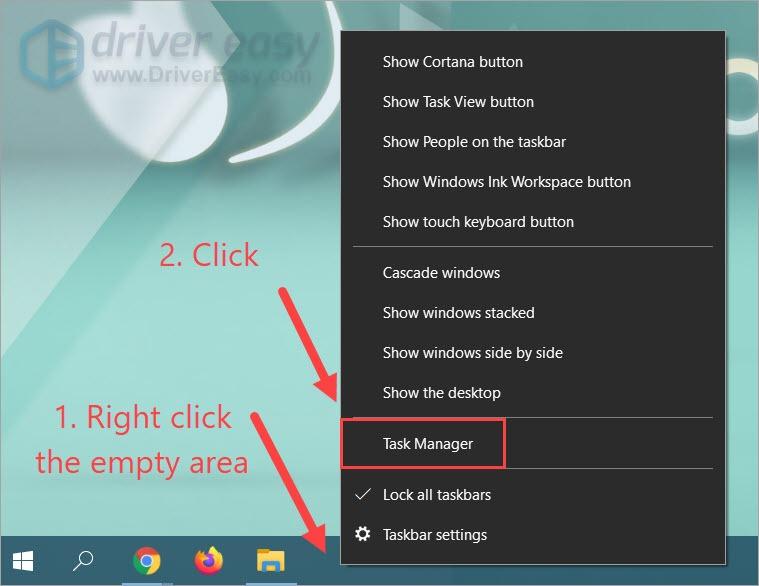
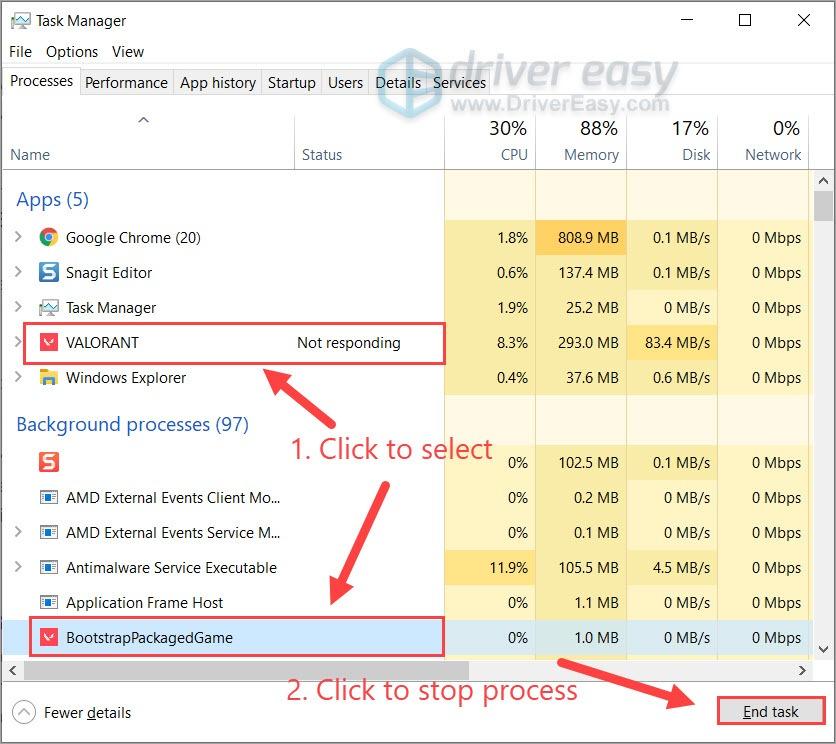
(Ņemiet vērā nevajadzētu stop uz Avangards process. Pretējā gadījumā jums būs jārestartē dators, pirms atkal palaist Valorant.)
Ja šis labojums jums nedarbojas, joprojām varat izmēģināt pēdējo labojumu.
6. labojums: īslaicīgi atspējojiet pretvīrusu
Ja redzat kļūdu, norādot, ka Valorant ir nevar pareizi startēt (0xc000005) vai nevarēja instalēt nepieciešamo atkarību , iespējams, problēmu izraisa jūsu antivīruss. Šādā gadījumā varat mēģināt to atspējot un redzēt, kā viss notiek.
Šeit ir piemērs, kā atspējot Windows drošību:
Ja šis labojums jums nepalīdz, atkal ieslēdziet pretvīrusu un pārejiet pie nākamās metodes.
7. labojums: šī spēle nav pieejama jūsu operētājsistēmā
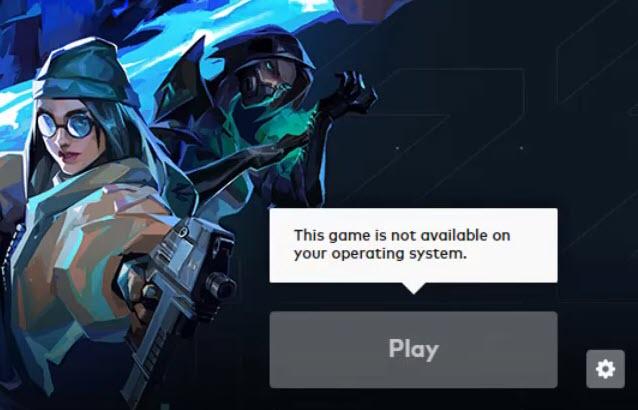
Nesen mēs saņemam ziņojumus par Valorant startēšanas kļūdu, kas tiek nolasīta Šī spēle nav pieejama jūsu operētājsistēmā . Šķiet, ka šī kļūda nav saistīta ar sistēmu, jo spēlētāji to saņem pat operētājsistēmā Windows 10. Ja redzat šo kļūdu, ir viens labojums, ko varat izmēģināt pirms atkārtotas instalēšanas.
8. labojums: atlaidiet gaidstāves atmiņu
Viens no izplatītākajiem iemesliem, kāpēc Valorant netiek palaists, ir tas, ka jūsu datoram nav spēlei pieejamās RAM. Windows daļu fiziskās RAM izmanto kā kešatmiņu vai tā saukto Gaidīšanas atmiņa . Sistēmā var rasties problēmas, ja gaidīšanas režīma atmiņa netiek atbrīvota laikā. Tādā gadījumā varat manuāli notīrīt gaidstāves atmiņu un redzēt, kā tas notiek.
(Neobligāti) Varat arī izmantot Uzdevumu plānotājs lai automātiski notīrītu gaidīšanas režīma atmiņu. Teorētiski jūs varat sasniegt to pašu rezultātu ar atsāknēšanu, taču tas būs cits stāsts, kamēr atrodaties spēles vidū.
9. labojums: atkārtoti instalējiet Valorant
Tātad šis ir galīgais risinājums jums: atkārtoti instalēt Valorant. Tas ir nepieciešams tikai tad, ja jums ir nekonsekventi spēļu faili, kas bieži notiek, ja jums ir nestabils tīkla savienojums . Lai atinstalētu Valorant, izmēģiniet šīs darbības:
Tieši tā. Cerams, ka varēsit palaist Valorant bez problēmām. Ja jums ir kādi jautājumi vai ieteikumi, lūdzu, atstājiet komentāru.






































